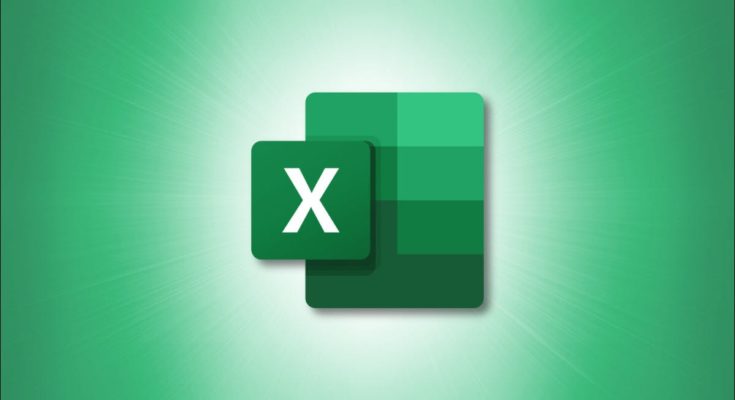Embora o Excel ofereça muitos recursos e funções para trabalhar com horas, você pode preferir que suas horas sejam formatadas como decimais. Você pode precisar deles para uso em outras fórmulas, para uma planilha de horas ou para sua preferência.
Aqui estão algumas maneiras de converter tempo em decimais no Excel . Você pode usar o método com o qual se sente mais confortável ou funciona melhor para você.
Índice
Use os formatos de hora e decimal
Antes de converter as horas e decimais em sua planilha, certifique-se de que as células estejam formatadas como tal.
Para o tempo, você pode fazer isso selecionando a célula e escolhendo “Hora” na caixa suspensa Número na guia Início. Se você planeja converter horas, minutos e segundos, é melhor usar o recurso Formatar células. Selecione a célula ou intervalo, clique com o botão direito do mouse e escolha “Formatar células”.

Escolha a guia Número e escolha “Hora” à esquerda. Em seguida, escolha a opção horas:minutos:segundos à direita, conforme mostrado abaixo, e clique em “OK”.

Para decimais, formate suas células de resultado como números também usando o recurso Formatar células. Clique com o botão direito do mouse na(s) célula(s) e escolha “Formatar células”.
Escolha a guia Número e escolha “Número” à esquerda. Defina o número de casas decimais para 2 à direita e clique em “OK”.

Se você terminar com um número inteiro como resultado, poderá usar os botões Aumentar e Diminuir Decimal na seção Número da guia Início para ajustar a aparência. Isso permite exibir 624,00 como 624.
Você está pronto para começar a converter.
Converter usando multiplicação
Se você não gosta de usar funções e construir as fórmulas que as acompanham no Excel, você pode converter o tempo em decimais com uma simples multiplicação.
Você multiplicará a célula que contém a hora pelo número de horas, minutos ou segundos em um dia. Aqui, temos nosso tempo na célula A2. Para obter as horas como um decimal, multiplicamos esse valor por 24, por 24 horas em um dia.
=A2*24
Para obter o decimal para minutos e segundos usando o mesmo valor de célula, você deve multiplicar pelo número de minutos (1.440) e depois pelo número de segundos (86.400) em um dia da seguinte forma:
=A2*1440
=A2*86400
Como você pode ver, recebemos os resultados numéricos para nossas conversões de tempo.

Converter usando a função CONVERT
Outra opção para obter decimais para tempos no Excel é com a função CONVERT. Esta função versátil permite converter tempos, medidas, pesos e muito mais.
A sintaxe da função é CONVERT(reference, from, to)onde você usará todos os três argumentos. Para o fromargumento, você usará “dia”.
Para converter uma hora na célula A2 em horas, você usaria esta fórmula:
=CONVERTER(A2,"dia","hora")

Você também pode usar “d” em vez de “dia” para o fromargumento.
Para converter esse mesmo tempo para minutos e segundos, você usaria estas fórmulas:
=CONVERTER(A2,"dia","mn")
=CONVERTER(A2,"dia","segundo")

Você também pode usar “min” em vez de “mn” para minutos e “s” em vez de “sec” para segundos.
Converter usando fórmulas de função de tempo
Este último método usa as funções de tempo do Excel . Embora as fórmulas sejam muito mais longas do que as acima, ainda é outra opção que você pode preferir. Aqui, você usará as funções HORA, MINUTO e SEGUNDO com uma combinação de cálculos.
Para converter o tempo na célula A2 em horas, você usaria esta fórmula:
=HORA(A2)+MINUTO(A2)/60+SEGUNDO(A2)/3600

Cada função referencia a célula A2 e os resultados são somados. A porção de MINUTOS é dividida por 60 por 60 minutos em uma hora e a SEGUNDA porção é dividida por 3.600 por 3.600 segundos em uma hora.
Para converter o mesmo tempo para minutos, você usaria esta fórmula:
=HORA(A2)*60+MINUTO(A2)+SEGUNDO(A2)/60

Semelhante à fórmula para horas, você soma o resultado das funções. A porção HORA é multiplicada por 60 por 60 minutos em uma hora e a SEGUNDA porção é dividida por 60 por 60 segundos em um minuto.
Para converter esse tempo em segundos, você usaria esta fórmula:
=HORA(A1)*3600+MINUTO(A2)*60+SEGUNDO(A2)

Com esta fórmula, a porção HORA é multiplicada por 3.600 por 3.600 segundos em uma hora e a porção MINUTE é multiplicada por 60 por 60 segundos em um minuto.
Como você pode ver, este último método requer mais esforço, mas se você estiver familiarizado com o uso de funções de tempo no Excel, pode ser o seu preferido.
Converter tempo em decimais no Excel parece mais difícil do que é. E, quando você escolher o método acima que você mais gosta, você converterá rapidamente .